Hogyan szabadíthatunk fel helyet Androidon
Mit kell tudni
- Android 8 és újabb: Nyissa meg az Android beállításait, és válassza a lehetőséget Tárolás > Szabadítson fel helyet > válassza ki a törölni kívánt elemeket > Szabadítson fel helyet. Egyes eszközökön igen Tárolás > Tárhely kezelése.
- A régi fényképek és videók automatikus törléséhez, amikor a telefon tárhelye kevés, lépjen a következő helyre: Beállítások > Tárolás és kapcsolja be Intelligens tárolás.
- Engedélyezze az automatikus biztonsági mentést a Google Fotókban a következő címen: Fénykép beállítások > Biztonsági mentés és szinkronizálás. Ezután törölje a régi fényképeket és videókat.
Ez a cikk bemutatja, hogyan szabadíthat fel helyet Android telefonokon és táblagépeken többféle módszerrel. Az utasítások az összes gyártó (Google, Samsung, LG stb.) Android 8 és újabb rendszert futtató készülékeire vonatkoznak.
Használja a Hely felszabadítását Androidon
Android 8 és újabb rendszereken van egy beépített eszköz, amely eltávolítja a letöltött fájlokat, fényképeket és videókat, amelyekről online biztonsági másolatot készített, valamint azokat az alkalmazásokat, amelyeket már régóta nem használt.
Egyes telefonmárkák nem támogatják a Hely felszabadítása és az Intelligens tárhely eszközöket, ehelyett saját, továbbfejlesztett tárolási funkcióval rendelkeznek. Például a Samsung telefonoknak van Samsung Cloud.
Nyissa meg az Android beállításait, és válassza ki Tárolás.
-
Koppintson a Szabadítson fel helyet.
Nem minden Android-eszköz egyforma, így egyes eszközökön igen Tárolás > Tárhely kezelése.
-
Válassza ki a törölni kívánt elemeket, majd érintse meg a lehetőséget Szabadítson fel helyet újra.

Ha rendszeresen törölni szeretné azokat a fényképeket és egyéb fájlokat, amelyekről már mentett biztonsági másolatot a felhőbe, lépjen a következő oldalra Beállítások > Tárolás és érintse meg a Intelligens tárolás kapcsolót.
Fotók biztonsági mentése a felhőben
Az A Google Fotók alkalmazás biztonsági másolatot készít a fotóiról és videókat Google-fiókjába, hogy törölhesse őket eszközéről. Ezután megtekintheti és letöltheti képeit az interneten számítógépe vagy bármely más eszköz segítségével. A Google Fotóknak ezt automatikusan meg kell tennie, de az biztos:
Koppintson a sajátjára profil ikonra.
Koppintson a Fénykép beállítások.
-
Koppintson a Biztonsági mentés és szinkronizálás és győződjön meg arról, hogy a billenőkapcsoló bekapcsolt állásban van.
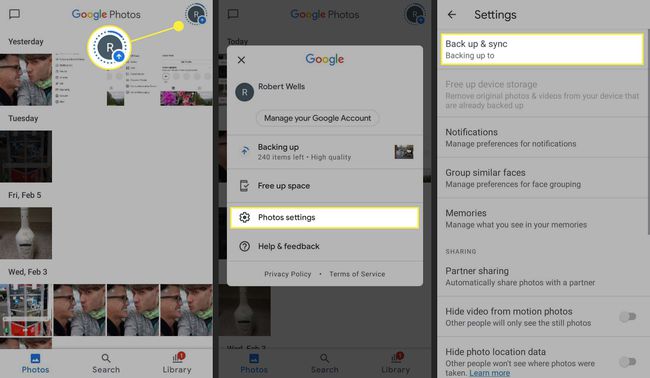
Miután engedélyezte az automatikus biztonsági mentést, törölheti a fényképeket és videókat az eszközről, vagy bekapcsolhatja az Intelligens tárhelyet az automatikus törléshez. Ennek leggyorsabb módja az, ha elmegy a Könyvtár > segédprogramok > Szabadítson fel helyet a Google Fotók alkalmazásból.
Android-alkalmazások törlése
A fényképeihez és videóihoz hasonlóan alkalmazásai és alkalmazásadatai is automatikusan szinkronizálódnak Google-fiókjával. Ez azt jelenti, amikor te töröljön alkalmazásokat az Androidról, később újra letöltheti őket az összes kapcsolódó adattal együtt. Más szóval, ha töröl egy játékot, nem veszíti el az előrehaladását, mindaddig, amíg biztonsági másolatot készít a felhőbe. Ha fogy a tárhely, távolítsa el a ritkán használt alkalmazásokat.
Ha nem szeretne eltávolítani egy alkalmazást, egy másik módja annak, hogy minimális mennyiségű helyet szabadítson fel törölje az Android gyorsítótár fájljait. Az Android újabb verzióiban nincs lehetőség az összes gyorsítótár-fájl egyidejű törlésére, de az egyes alkalmazások gyorsítótárát külön-külön törölheti.
Alkalmazások és fényképek letöltése
Hasonlóképpen megteheti Android-fotókat, fájlokat és alkalmazásokat helyezhet át memóriakártyára vagy számítógépére USB-kábellel. Ha olyan képei és videói vannak, amelyeket nem szeretne feltölteni Google-fiókjába, érdemes máshol tartani a biztonsági másolatot. Még az alapértelmezett kameratárhelyet is beállíthatja az SD-kártyára, ha felkeresi Kamera beállítások > Tárolási hely > SD kártya.
Nem minden Android-eszköz rendelkezik ezzel a lehetőséggel.
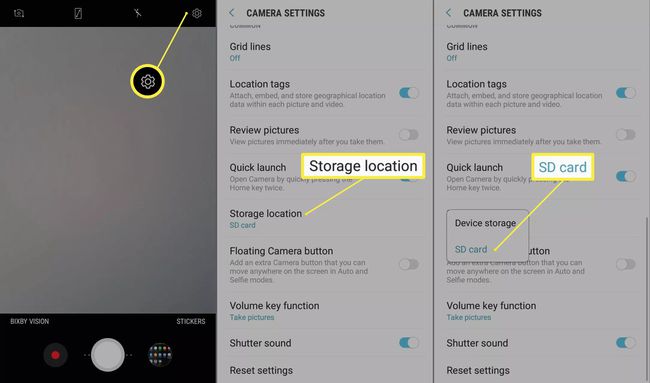
Ha még mindig fogy a helyed, ideje lehet vásárolni egy új, több tárhellyel rendelkező Android telefont.
Használjon Fájlkezelőt a hely felszabadításához
Harmadik féltől származó fájlkezelők takarítson meg belső tárhelyet az Androidon az ismétlődő és szükségtelen fájlok törlésével. Segíthetnek a fájlok rendszerezésében is mappák létrehozásával, így könnyebben megtalálhatóak. Amellett, hogy beépített Android tisztítószerek, sok fájlkezelő alkalmazáshoz más eszközök is tartoznak az eszköz teljesítményének optimalizálásához, ezért böngésszen a Google Play Áruházban, hogy megtalálja a kívántat.
